Le Steam Deck est disponible en trois options de stockage: 64 Go eMMC, 256 Go NVMe SSD et 512 Go NVMe SSD. Selon votre bibliothèque de jeux et la taille des jeux que vous souhaitez installer, le stockage intégré peut ne pas être suffisant. Une carte SD vous permet d'étendre la capacité de stockage de l'appareil, afin que vous puissiez stocker plus de jeux et de fichiers multimédias.
Les cartes SD peuvent être facilement échangées dans et hors du Steam Deck, ce qui vous permet d'avoir plusieurs cartes SD avec différents jeux ou contenus. Cette flexibilité facilite le basculement entre les bibliothèques de jeux ou le partage de contenu avec des amis.
Une carte SD peut être utilisée comme sauvegarde pour vos sauvegardes de jeu, vos paramètres utilisateur et d'autres données importantes. Cela garantit que vous disposez d'une copie de vos données au cas où le stockage interne du Steam Deck rencontrerait des problèmes ou tomberait en panne. De plus, vous pouvez utiliser des cartes SD pour organiser vos jeux et fichiers multimédias, en gardant votre stockage interne moins encombré.
Pourquoi auriez-vous besoin de formater la carte SD ?
Le formatage d'une carte SD est un processus qui prépare la carte à l'utilisation en configurant ou en réorganisant son système de fichiers. Il existe plusieurs raisons pour lesquelles vous pourriez avoir besoin de formater la carte SD sur Steam Deck.
Celles-ci incluent des éléments tels que la nécessité de formater correctement le système de fichiers afin qu'il soit compatible avec le Steam Deck. Cela garantit que la carte dispose d'un système de fichiers compatible et que l'appareil peut correctement lire et écrire des données sur la carte.
Parfois, les cartes SD peuvent développer des erreurs ou être corrompues, entraînant des problèmes tels que la perte de données, l'impossibilité d'enregistrer des fichiers ou l'impossibilité d'accéder à la carte. Le formatage peut aider à résoudre ces problèmes en réinitialisant le système de fichiers de la carte et en supprimant toutes les données corrompues.
Comment formater une carte SD sur Steam Deck
Lorsque Valve a développé le Steam Deck, la société a réussi à mettre en œuvre un certain nombre d'options sans avoir besoin d'accéder au mode bureau. Cela inclut la possibilité de formater la carte SD sur Steam Deck, et voici comment vous pouvez le faire :
- Assurez-vous que votre carte SD est insérée dans le Steam Deck.
- Pouvoir sur votre Steam Deck.
- Clique le Fumer bouton.
- Faites défiler vers le bas et sélectionnez Paramètres.
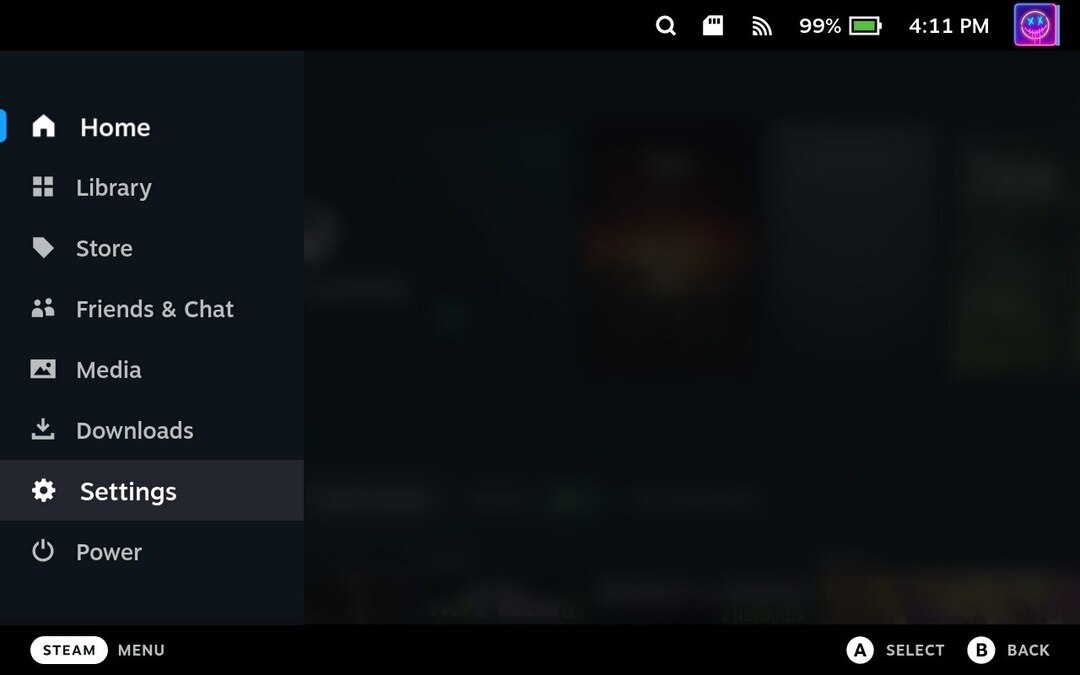
- Mettez en surbrillance et sélectionnez Système.
- Sur le côté droit, localisez la section nommée Les paramètres du système.
- Clique le Format bouton à côté de Formater la carte SD.

- Clique le Confirmer bouton, lorsque vous y êtes invité.
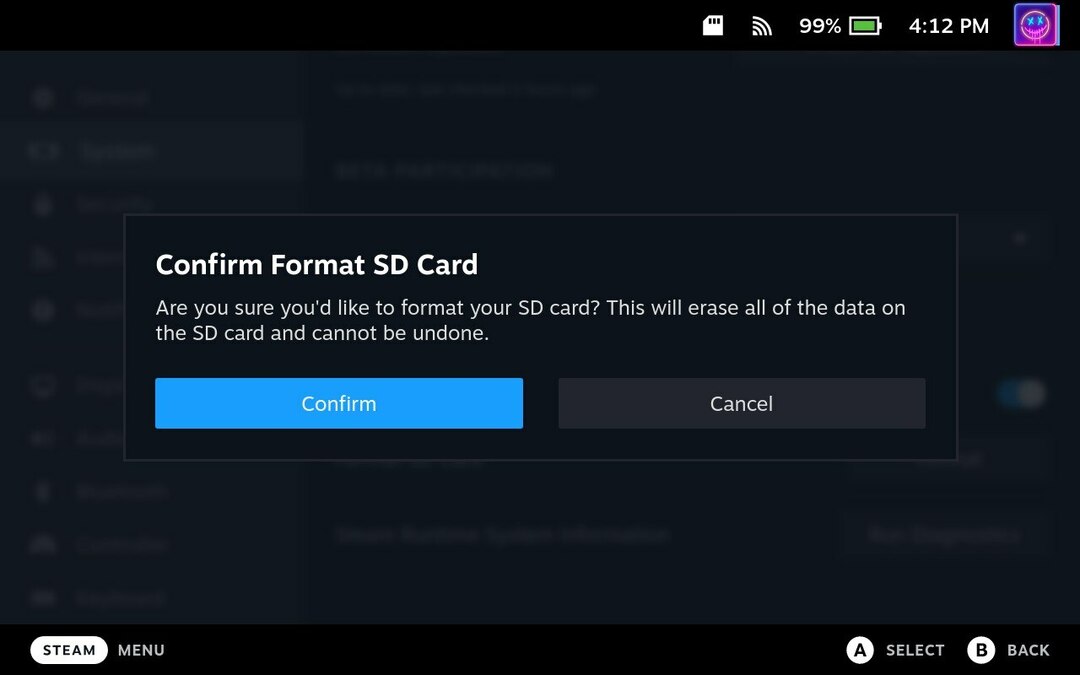
Selon la taille de la carte SD que vous utilisez avec le Steam Deck, vous devrez peut-être attendre un peu avant que le formatage ne soit terminé. Cependant, une fois la magie terminée, vous pourrez utiliser la carte SD sur Steam Deck pour installer plus de jeux, utiliser Windows, etc.
Impossible de formater la carte SD sur Steam Deck ?
Dans certains cas, les propriétaires de Steam Deck ont découvert qu'ils ne pouvaient pas formater la carte SD à partir de l'interface SteamOS. Vous pouvez toujours retirer la carte SD, puis la formater sur un autre ordinateur, mais le Steam Deck a une autre option. Tout ce que vous avez à faire est de passer en mode bureau.
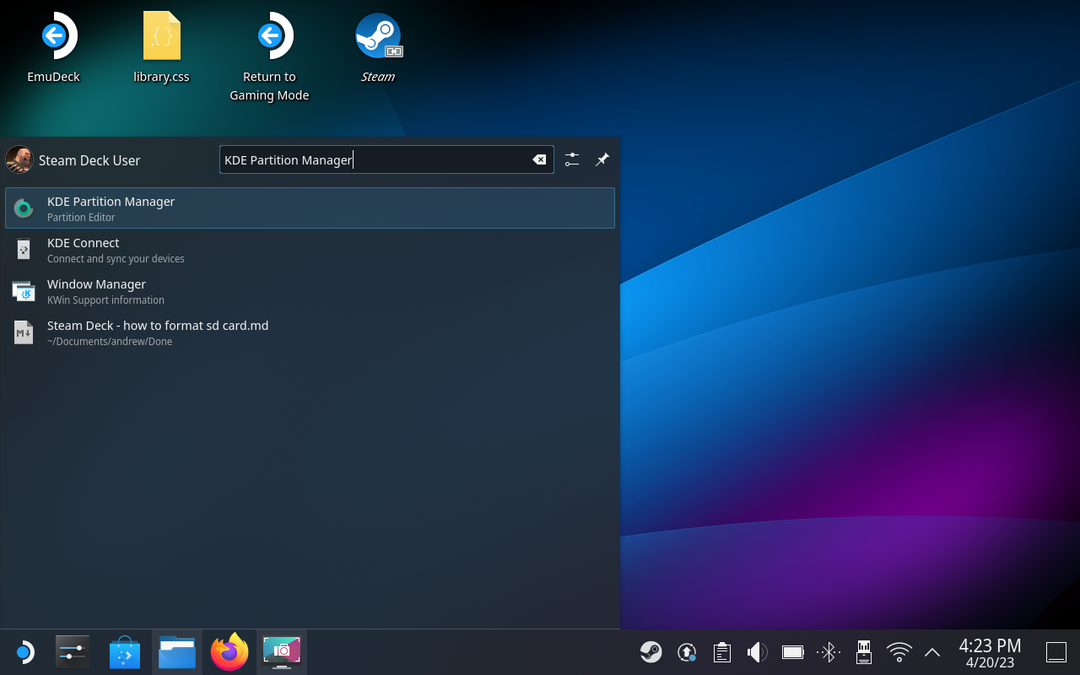
- appuie sur le Fumer sur votre Steam Deck.
- Faites défiler vers le bas et sélectionnez Pouvoir.
- Du Menu d'alimentation, mettez en surbrillance et sélectionnez Passer au bureau.
- Attendez que votre Steam Deck passe en mode bureau.
- Une fois que vous avez démarré en mode bureau, cliquez sur le Fumer icône dans le coin inférieur gauche de la barre des tâches.
- Rechercher Gestionnaire de partitions KDE.
- Ouvrez le Gestionnaire de partitions KDE application.
- Sélectionnez la carte SD dans la liste des lecteurs connectés.
- Faites un clic droit sur la carte SD.

- Sélectionner Démonter dans la liste des options.
- Supprimez le stockage alloué sur la carte SD.
- Clique le Appliquer bouton.
- Reformatez la carte SD au format MS-DOS.
- Clique le Appliquer bouton.
- Dans le menu déroulant, sélectionnez FAT32.
- Clique le Appliquer bouton.
- Une fois terminé, retournez sur le Bureau.
- Appuyez deux fois sur le Revenir au mode jeu bouton.
Après avoir formaté la carte SD en mode Bureau, vous devrez suivre ces étapes pour formater à nouveau la carte. Cela garantit que la carte fonctionnera avec votre Steam Deck, quel que soit l'usage que vous en ferez.